准备环境
在 azure 上创建 ubuntu 类型的虚机事件非常容易的事情,安装 docker 也无须赘言。比较容易忽略的是配置合适的网络安全组规则,比如打开 80 和 443 端口:
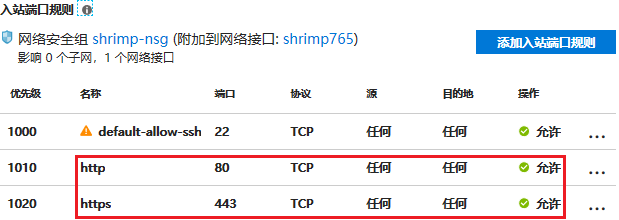
还有就是配置 dns:
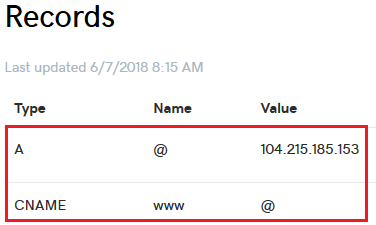
创建一个普通的 http 站点
简单起见,直接使用一个镜像中的 nodejs 应用作为 web 站点:
$ docker pull ljfpower/nodedemo $ docker network create -d bridge webnet $ docker run -d --restart=always --expose=3000 \ --network=webnet --name=myweb \ ljfpower/nodedemo
在用户的家目录下创建 nginx 目录及其子目录 conf.d、conf.crt 和 html,创建 logs 目录及其子目录 nginx 和 letsencrypt:
$ mkdir -p nginx/{conf.d,conf.crt,html}
$ mkdir -p logs/{nginx,letsencrypt}说明,本文演示的示例中需要我们手动创建的文件和目录结构如下:
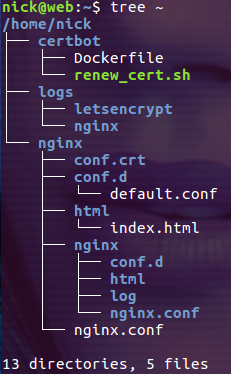
创建 nginx/nginx.conf 文件,内容如下:
user nginx;
worker_processes auto;
error_log /var/log/nginx/error.log warn;
pid /var/run/nginx.pid;
events {
worker_connections 2048;
}
http {
include /etc/nginx/mime.types;
default_type application/octet-stream;
sendfile on;
keepalive_timeout 65;
client_max_body_size 10m;
include /etc/nginx/conf.d/*.conf;
}然后创建 nginx/conf.d/default.conf 文件,内容如下:
upstream web{
server myweb:3000;
}
server {
listen 80;
listen [::]:80;
server_name filterinto.com www.filterinto.com;
location ^~ /.well-known/acme-challenge/ {
default_type "text/plain";
root /usr/share/nginx/html;
}
location = /.well-known/acme-challenge/ {
return 404;
}
location / {
proxy_pass http://web;
}
}其中 /.well-known/acme-challenge/ 目录是 certbot 工具在生成证书时创建的。接下来创建文件 nginx/html/index.html 文件,内容如下:
<!doctype html> <html> <head> <meta charset="utf-8" /> <title>let's encrypt first time cert issue site</title> </head> <body> <h1>hello https!</h1> <p> just used for the very first time ssl certificates are issued by let's encrypt's certbot. </p> </body> </html>
这个页面也是 certbot 在生成证书时需要用到的。最后让我们启动容器(在用户的家目录下执行下面的命令):
$ docker run -d \ -p 80:80 \ -v $(pwd)/nginx/conf.d:/etc/nginx/conf.d:ro \ -v $(pwd)/nginx/nginx.conf:/etc/nginx/nginx.conf:ro \ -v $(pwd)/logs/nginx:/var/log/nginx \ -v $(pwd)/nginx/html:/usr/share/nginx/html \ --restart=always \ --name=gateway \ --network=webnet \ nginx:1.14
注意:这时没有映射 443 端口,也没有挂载存放证书的目录。只能以 http 协议访问访问我们的站点:
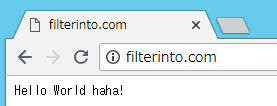
为站点生成 ssl/tls 证书
let's encrypt 是一个提供免费 ssl/tls 证书的网站,它为用户提供了 certbot 工具用来生成 ssl/tls 证书。方便起见,我们把 certbot 简单的封装到容器中。在用户的家目录下创建 certbot 目录,进入 certbot 目录并把下面的内容保存到 dockerfile 文件中:
from alpine:3.4 run apk add --update bash certbot volume ["/etc/letsencrypt"]
然后执行下面的命令创建 certbot 镜像:
$ docker build -t certbot:1.0 .
然后在 certbot 目录下创建自动更新证书的脚本 renew_cert.sh,内容如下:
#!/bin/bash
webdir="$1"
list=('filterinto.com' 'www.filterinto.com')
led_list=()
www_root=/usr/share/nginx/html
for domain in ${list[@]};do
docker run \
--rm \
-v ${webdir}/nginx/conf.crt:/etc/letsencrypt \
-v ${webdir}/logs/letsencrypt:/var/log/letsencrypt \
-v ${webdir}/nginx/html:${www_root} \
certbot:1.0 \
certbot certonly --verbose --noninteractive --quiet --agree-tos \
--webroot -w ${www_root} \
--email="nick.li@grapecity.com" \
-d "$domain"
code=$?
if [ $code -ne 0 ]; then
failed_list+=($domain)
fi
done
# output failed domains
if [ ${#failed_list[@]} -ne 0 ];then
echo 'failed domain:'
for (( i=0; i<${#failed_list[@]}; i++ ));
do
echo ${failed_list[$i]}
done
fi在用户的家目录中执行 ./renew_cert.sh /home/nick 命令就可以生成新的证书(/home/nick 为当前用户的家目录)。生成的证书被保存在 /home/nick/nginx/conf.crt/live 目录下,以域名命名的目录下保存着该域名的证书:

然后去检查下 nginx/html 目录,发现多了一个隐藏的 .well-known 目录,这个目录就是在生成证书时创建的:
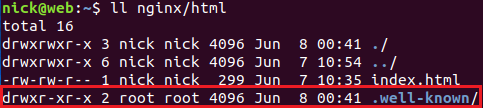
有了 ssl/tls 证书,接下来我们就可以配置 https 站点了。
为站点配置 ssl/tls 证书
有了 ssl/tls 证书,接下来更新 nginx 的配置文件就可以了,更新 nginx/conf.d/default.conf 的内容如下:
upstream web{
server myweb:3000;
}
server {
listen 80;
listen [::]:80;
server_name filterinto.com www.filterinto.com;
location ^~ /.well-known/acme-challenge/ {
default_type "text/plain";
root /usr/share/nginx/html;
}
location = /.well-known/acme-challenge/ {
return 404;
}
return 301 https://$server_name$request_uri;
}
server {
listen 443;
listen [::]:443;
server_name filterinto.com;
# enable ssl
ssl on;
ssl_protocols tlsv1 tlsv1.1 tlsv1.2;
ssl_prefer_server_ciphers on;
ssl_ciphers "eecdh+ecdsa+aesgcm eecdh+arsa+aesgcm eecdh+ecdsa+sha384 eecdh+ecdsa+sha256 eecdh+arsa+sha384 eecdh+arsa+sha256 eecdh edh+arsa !anull !enull !low !3des !md5 !exp !psk !srp !dss !rc4";
# config ssl certificate
ssl_certificate conf.crt/live/filterinto.com/fullchain.pem;
ssl_certificate_key conf.crt/live/filterinto.com/privkey.pem;
location ^~ /.well-known/acme-challenge/ {
default_type "text/plain";
root /usr/share/nginx/html;
}
location = /.well-known/acme-challenge/ {
return 404;
}
location / {
proxy_pass http://web;
}
}
server {
listen 443;
listen [::]:443;
server_name www.filterinto.com;
# enable ssl
ssl on;
ssl_protocols tlsv1 tlsv1.1 tlsv1.2;
ssl_prefer_server_ciphers on;
ssl_ciphers "eecdh+ecdsa+aesgcm eecdh+arsa+aesgcm eecdh+ecdsa+sha384 eecdh+ecdsa+sha256 eecdh+arsa+sha384 eecdh+arsa+sha256 eecdh edh+arsa !anull !enull !low !3des !md5 !exp !psk !srp !dss !rc4";
# config ssl certificate
ssl_certificate conf.crt/live/www.filterinto.com/fullchain.pem;
ssl_certificate_key conf.crt/live/www.filterinto.com/privkey.pem;
location ^~ /.well-known/acme-challenge/ {
default_type "text/plain";
root /usr/share/nginx/html;
}
location = /.well-known/acme-challenge/ {
return 404;
}
location / {
proxy_pass http://web;
}
}然后删除容器 gateway 并用下面的脚本重新创建:
$ docker run -d \ -p 80:80 \ -p 443:443 \ -v $(pwd)/nginx/conf.d:/etc/nginx/conf.d:ro \ -v $(pwd)/nginx/conf.crt:/etc/nginx/conf.crt:ro \ -v $(pwd)/nginx/nginx.conf:/etc/nginx/nginx.conf:ro \ -v $(pwd)/logs/nginx:/var/log/nginx \ -v $(pwd)/nginx/html:/usr/share/nginx/html \ --restart=always \ --name=gateway \ --network=webnet \ nginx:1.14
现在就只能通过 https 来访问站点了:
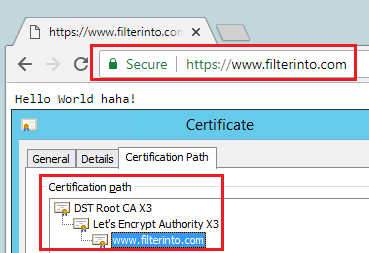
自动更新证书
let's encrypt 提供的 ssl/tls 证书期限只有三个月,每过三个月要手动更新一次证书也够呛的,下面我们介绍自动更新证书的方法。
其实我们的配置已经为自动化更新证书提供了最大的便利(其实是使用 docker 带来的便利),在定时任务中添加下面两条记录就可以了:
0 0 1 * * /home/nick/certbot/renew_cert.sh /home/nick >> /home/nick/logs/cert.log 2>> /home/nick/logs/cert.error.log 0 1 1 * * docker exec gateway nginx -s reload
每月 1 号的 0 点更新证书,一个小时后 reload nginx 的配置。
以上是如何为docker中的nginx配置https的详细内容。更多信息请关注PHP中文网其他相关文章!
 NGINX单元与其他应用程序服务器Apr 24, 2025 am 12:14 AM
NGINX单元与其他应用程序服务器Apr 24, 2025 am 12:14 AMNGINXUnit优于ApacheTomcat、Gunicorn和Node.js内置HTTP服务器,适用于多语言项目和动态配置需求。1)支持多种编程语言,2)提供动态配置重载,3)内置负载均衡功能,适合需要高扩展性和可靠性的项目。
 NGINX单元:架构及其工作原理Apr 23, 2025 am 12:18 AM
NGINX单元:架构及其工作原理Apr 23, 2025 am 12:18 AMNGINXUnit通过其模块化架构和动态重配置功能提高了应用的性能和可管理性。1)模块化设计包括主控进程、路由器和应用进程,支持高效管理和扩展。2)动态重配置允许在运行时无缝更新配置,适用于CI/CD环境。3)多语言支持通过动态加载语言运行时实现,提升了开发灵活性。4)高性能通过事件驱动模型和异步I/O实现,即使在高并发下也保持高效。5)安全性通过隔离应用进程提高,减少应用间相互影响。
 使用NGINX单元:部署和管理应用程序Apr 22, 2025 am 12:06 AM
使用NGINX单元:部署和管理应用程序Apr 22, 2025 am 12:06 AMNGINXUnit可用于部署和管理多种语言的应用。1)安装NGINXUnit。2)配置它以运行不同类型的应用,如Python和PHP。3)利用其动态配置功能进行应用管理。通过这些步骤,你可以高效地部署和管理应用,提升项目效率。
 NGINX与Apache:Web服务器的比较分析Apr 21, 2025 am 12:08 AM
NGINX与Apache:Web服务器的比较分析Apr 21, 2025 am 12:08 AMNGINX更适合处理高并发连接,而Apache更适合需要复杂配置和模块扩展的场景。 1.NGINX以高性能和低资源消耗着称,适合高并发。 2.Apache以稳定性和丰富的模块扩展闻名,适合复杂配置需求。
 NGINX单元的优势:灵活性和性能Apr 20, 2025 am 12:07 AM
NGINX单元的优势:灵活性和性能Apr 20, 2025 am 12:07 AMNGINXUnit通过其动态配置和高性能架构提升应用的灵活性和性能。1.动态配置允许在不重启服务器的情况下调整应用配置。2.高性能体现在事件驱动和非阻塞架构以及多进程模型上,能够高效处理并发连接和利用多核CPU。
 NGINX与Apache:性能,可伸缩性和效率Apr 19, 2025 am 12:05 AM
NGINX与Apache:性能,可伸缩性和效率Apr 19, 2025 am 12:05 AMNGINX和Apache都是强大的Web服务器,各自在性能、可扩展性和效率上有独特的优势和不足。1)NGINX在处理静态内容和反向代理时表现出色,适合高并发场景。2)Apache在处理动态内容时表现更好,适合需要丰富模块支持的项目。选择服务器应根据项目需求和场景来决定。
 终极摊牌:nginx vs. apacheApr 18, 2025 am 12:02 AM
终极摊牌:nginx vs. apacheApr 18, 2025 am 12:02 AMNGINX适合处理高并发请求,Apache适合需要复杂配置和功能扩展的场景。1.NGINX采用事件驱动、非阻塞架构,适用于高并发环境。2.Apache采用进程或线程模型,提供丰富的模块生态系统,适合复杂配置需求。
 nginx行动:示例和现实应用程序Apr 17, 2025 am 12:18 AM
nginx行动:示例和现实应用程序Apr 17, 2025 am 12:18 AMNGINX可用于提升网站性能、安全性和可扩展性。1)作为反向代理和负载均衡器,NGINX可优化后端服务和分担流量。2)通过事件驱动和异步架构,NGINX高效处理高并发连接。3)配置文件允许灵活定义规则,如静态文件服务和负载均衡。4)优化建议包括启用Gzip压缩、使用缓存和调整worker进程。


热AI工具

Undresser.AI Undress
人工智能驱动的应用程序,用于创建逼真的裸体照片

AI Clothes Remover
用于从照片中去除衣服的在线人工智能工具。

Undress AI Tool
免费脱衣服图片

Clothoff.io
AI脱衣机

Video Face Swap
使用我们完全免费的人工智能换脸工具轻松在任何视频中换脸!

热门文章

热工具

SublimeText3 英文版
推荐:为Win版本,支持代码提示!

记事本++7.3.1
好用且免费的代码编辑器

SublimeText3汉化版
中文版,非常好用

mPDF
mPDF是一个PHP库,可以从UTF-8编码的HTML生成PDF文件。原作者Ian Back编写mPDF以从他的网站上“即时”输出PDF文件,并处理不同的语言。与原始脚本如HTML2FPDF相比,它的速度较慢,并且在使用Unicode字体时生成的文件较大,但支持CSS样式等,并进行了大量增强。支持几乎所有语言,包括RTL(阿拉伯语和希伯来语)和CJK(中日韩)。支持嵌套的块级元素(如P、DIV),

禅工作室 13.0.1
功能强大的PHP集成开发环境





